Содержание
Представьте ситуацию Steam не запускается. Что предпринять? Переустановите приложение. Как сделать так чтобы добавленные и купленные игры не удалились. Рассмотрим, как происходит правильная переустановка Steam.
Содержание
А нужно ли это
Переустановка нужна если:
- Невозможно произвести запуск;
- Невозможно пройти авторизацию;
- Не работают функции клиента (магазин, меню);
- Невозможно выполнить деинсталляцию.
Что сделать в первую очередь
Определитесь с директорией установки. Для этого:
Проблемы с авторизацией
Откройте обозреватель. Перейдите на официальный сайт. Попробуйте войти в аккаунт. Если не получается — возможно перезагружены сервера. Это относится к сообществу и магазину. Подождите пока восстановится работа серверов. Если официальный сайт работает и не происходит авторизация, переустановите клиент.
Попробуйте перезагрузить ПК.
Переустановка Steam без потери игр
Особенность приложения — самостоятельное восстановление удаленных файлов, которые перестали работать.
Закройте программу. Нажмите ПКМ на иконке в трее.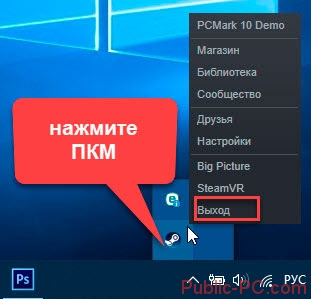
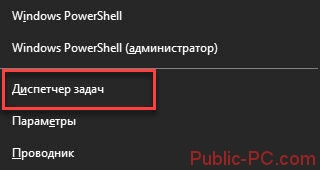
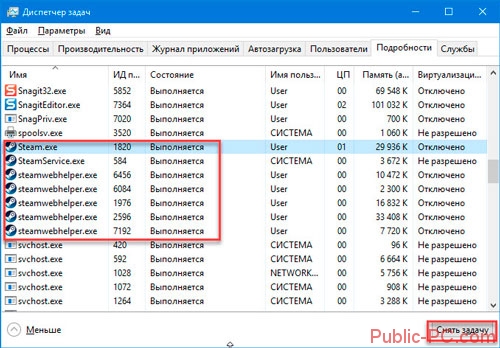
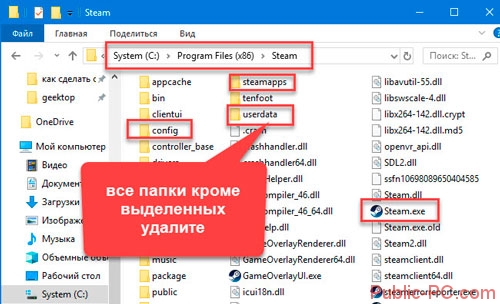
- В директории «Config» расположены пользовательские данные, настройки интерфейса;
- «Steamapps» — установленные приложения, служебные данные. Они определяют проинсталлирована ли конкретная игра на ПК;
- «Userdata» — информация с настройками, сохранения, скриншоты.
При сложностях с авторизацией удалите папку «Config». Тогда придется приписывать логин и пароль при входе в аккаунт.
Запустите приложение используя ярлык или нажав два раза ЛКМ на «Steam.exe». Начнется загрузка нужных для работы файлов.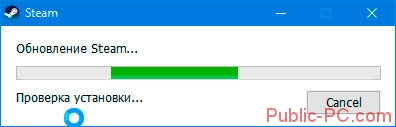
Если директории, описанные выше, не удалялись, не придется заново переустанавливать игры. Не поменяются, настройки интерфейса, файлы сохранения.
Переустановка Стим (Steam) без удаления игр — другой способ
Сохраните папку «Steamapps». Скопируйте ее, перенесите на другой диск или флешку. Полностью удалите приложение с ПК. Для этого используйте специализированное ПО. Подробнее об этом читайте в статье: «Софт для деинсталляции других программ». Скачайте и запустите Steam с официального сайта. Инсталляция простая, не вызовет сложностей даже у начинающих пользователей. Откройте директорию с установочными файлами. Найдите папку «Steamapps». Замените ее на сохраненную ранее. В приложении из Библиотеки запустите игру.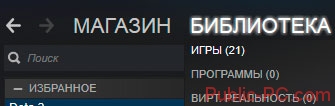
Вывод
Мы рассмотрели, как выполнить правильную переустановку. Второй способ используйте для переноса игры с одного ПК на другой.
Добавил admin2 года и 10 месяцев назад28776 просмотровSteam является одним из популярных сервисов для распространения игр и программ. Многие из вас им пользуются и вполне может возникнуть такая ситуация, что нужно будет удалить стим, чтобы его переустановить, а вот игры оставить. Ведь если сам по себе стим занимает не так много места, то установленные игры занимают гораздо больше. И очень бы не хотелось скачивать их заново т.к. это минимум занимает время, а ещё трафик, что вкупе вызывает желание сохранить игры, а сам стим установить заново.Прежде чем приступить, хочется ответить на главный вопрос — где хранятся игры Steam? Всё просто. Они находятся в папке самого стима и имеют адрес SteamsteamappscommonКликните правой кнопкой мыши по ярлыку Стима и вызовите его Свойства в контекстном меню, чтобы открылось одноименное окошко где будет прописан адрес: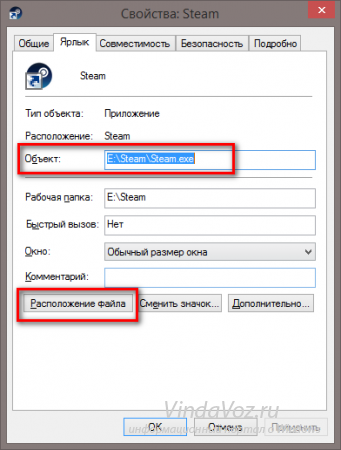
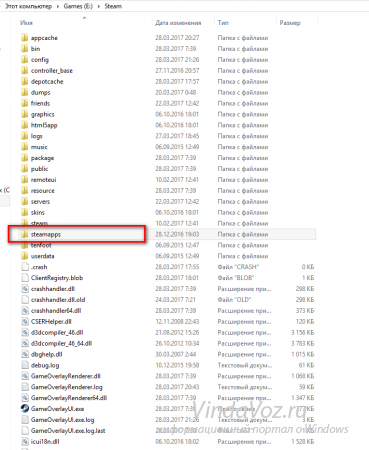
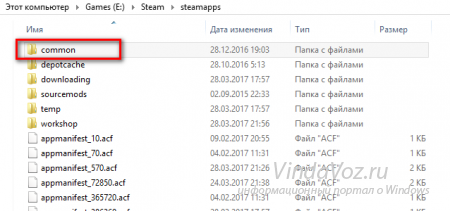
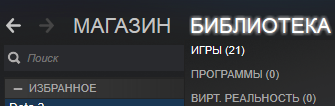
Переустановка клиента Steam
Переустановку Стима необходимо делать полностью в ручном режиме. То есть вам придется удалить клиент программы, затем скачать и установить его самостоятельно. При этом есть пара нюансов, которые важно соблюдать при переустановке.
Шаг 1: Удаление Steam
Для начала следует удалить клиент программы со своего компьютера. Важно иметь в виду, что при обычном удалении программы также сотрутся и установленные игры. В связи с этим следует предпринять ряд мер, позволяющих сохранить все игры, которые были скачаны и инсталлированы. Более подробно процесс корректной деинсталляции мы рассмотрели в другой нашей статье далее. Рекомендуем осуществлять полное удаление через специальное ПО, которое дополнительно стирает ключи реестра — это поможет свести возможное появление ошибок при дальнейшей установке к минимуму
Подробнее: Удаляем Steam без удаления игр
Если вы планируете переустанавливать операционную систему, предварительно перенесите те папки, что были перечислены в инструкции по ссылке выше, в безопасное место. Это может быть раздел D (или та буква, которую вы выбрали самостоятельно для раздела с пользовательскими файлами) на жестком диске, флешка либо внешний HDD. Когда планируется просто переустановить программу, папки достаточно перебросить на рабочий стол или в другое удобное место.
Читайте также: Способы разбить жесткий диск на разделы в Windows
Шаг 2: Чистая установка Steam
Теперь, когда Steam удален по всем правилам, необходимо инсталлировать его заново. Установка клиента мало чем отличается от подобной процедуры, связанной с другими программами. Тем не менее она не всегда проходит гладко. Напротив, периодически возникают ошибки повторной установки, каждая из которых требует своего решения. О стандартной процедуре инсталляции и о вариантах решения всех сопутствующих неполадок мы рассказали в другом материале.
Подробнее: Установка Steam на компьютер
В этой же статье вы найдете информацию о том, как пользоваться Стимом. Несмотря на то, что она направлено преимущественно на новичков, более опытные пользователи также смогут найти для себя полезную информацию.
После завершения инсталляции останется заменить сохраненными заранее папками вновь создавшиеся с такими же именами. Такая манипуляция избавит от необходимости закачивать все игры повторно.
Теперь вы знаете, как переустановить Steam на своем компьютере. В силу определенных обстоятельств процесс не будет интуитивно понятным для некоторых пользователей, именно поэтому важно следовать инструкции, чтобы устранение ошибок клиента Стим не повлекло за собой другие. Мы рады, что смогли помочь Вам в решении проблемы.
Опишите, что у вас не получилось. Наши специалисты постараются ответить максимально быстро.
Помогла ли вам эта статья?
Используемые источники:
- https://public-pc.com/pravilnaya-pereustanovka-steam/
- http://vindavoz.ru/poleznoe/774-kak-pereustanovit-stim-s-sohraneniem-igr.html
- https://lumpics.ru/how-to-reinstall-steam/
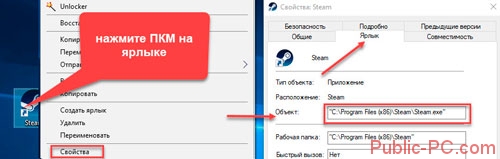
 Steam Guard на компьютер
Steam Guard на компьютер
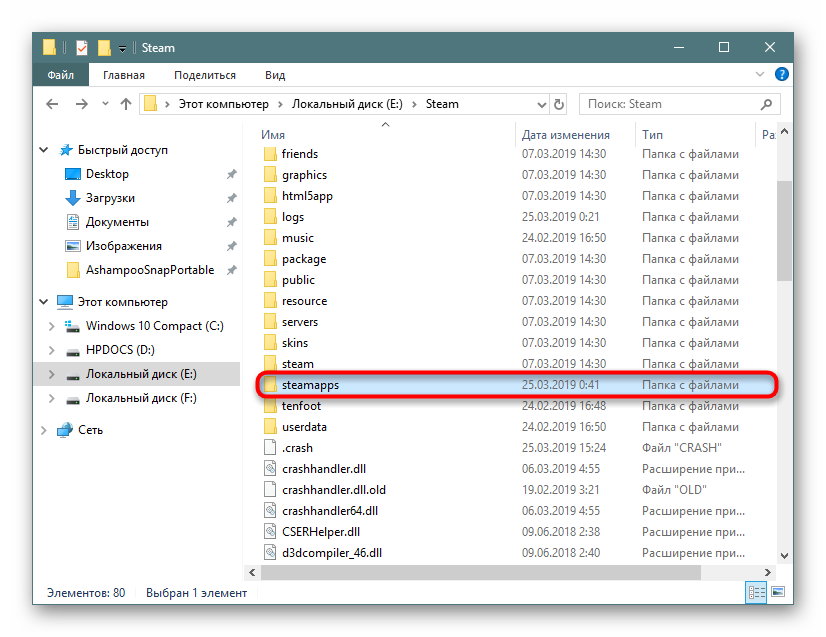
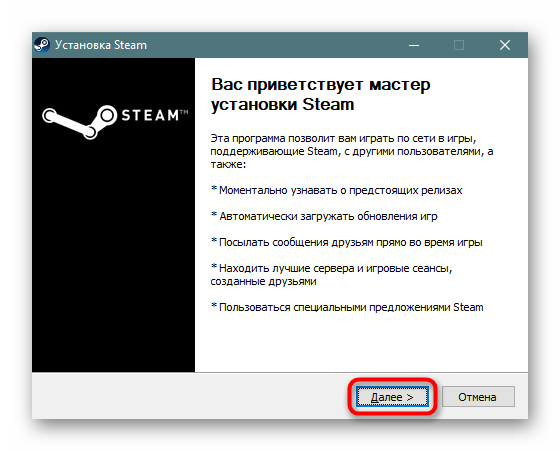
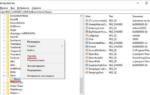 Инструкция удаления Steam с компьютера и сохранение файлов игр
Инструкция удаления Steam с компьютера и сохранение файлов игр

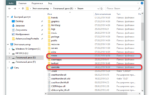 Если удалить стим игры удаляться. Как удалить Steam, оставив игры.
Если удалить стим игры удаляться. Как удалить Steam, оставив игры.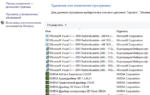 Как удалить Steam: все способы в одном месте
Как удалить Steam: все способы в одном месте Как поменять язык в Стиме на русского или английский: Пара способов
Как поменять язык в Стиме на русского или английский: Пара способов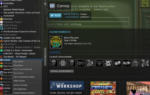 Как удалить игру из Steam навсегда — полное руководство
Как удалить игру из Steam навсегда — полное руководство